Kita sering menggunakan ukuran kertas A4 dan Folio /F4. Tetapi pada beberapa printer ukuran Folio atau F4 tidak kita jumpai, oleh karena itu kita harus membuat ukuran kertas khusus (Custom Size Paper) pada dokumen Microsoft Word yang kita buat. Hal ini untuk menyesuaikan dengan kertas Folio/F4 serta untuk mengurangi pengeditan ulang yang harus dilakukan bila kita harus mencetak dalam kertas ukuran Folio atau F4. Untuk membuat ukuran kertas khusus (Custom Size Paper) di Microsoft Word yang setara dengan Folio/F4 anda bisa menggunakan langkah berikut.
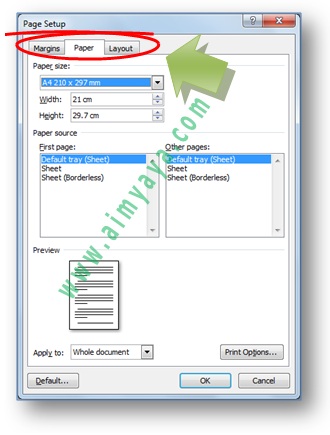
- Klik menu ribbon Page Layout,
- Kemudian klik tombol untuk memunculkan Dialog Page Setup
- Selanjutnya pada dialog tersebut klik tab Paper. Pada kotak Paper Size Pilih ukuran kertas Folio/F4 atau 8.5” x 13”. Bila tidak ada, maka anda harus membuat ukuran kertas khusus (Custom Size Paper).
- Untuk membuat kertas Folio/F4 dengan custom size paper anda dapat melakukannya dengan cara mengetikan atau mengisi lebar kertas pada kotak Width dengan nilai 8.5”(inci) atau setara dengan 21.59 centimeter. Sementara untuk tinggi kertas anda isikan nilai pada kotak Height dengan 13” (inch) atau setara dengan 33.02 cm.
- Pada saat anda mengetikkan atau mengisi nilai ukuran yang baru di kotak Width dan Height, maka Microsoft Word akan langsung otomatis menganggap bahwa anda menggunakan ukuran khusus buatan sendiri (Custom Size Paper)
- Selanjutnya klik tombol OK untuk membuat kertas ukuran Folio/F4.

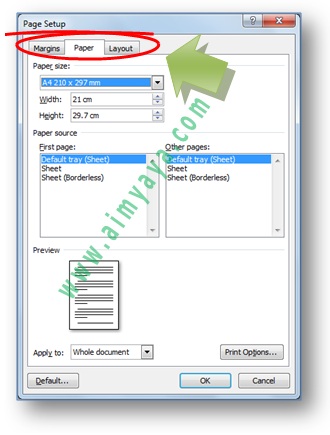
- Bila anda mengganti printer dan printer tersebut mendukung dan memiliki ukuran kertas Folio / F4, maka segeralah rubah terlebih dahulu ukuran kertas menjadi ukuran F4/Folio.
Post a Comment for "Cara Membuat Ukuran Kertas Folio/F4 di Microsoft Word"